Généralement, vous téléchargez des fichiers quotidiens depuis Safari sur le disque interne pour un accès et une gestion pratiques. Les fichiers plus volumineux, les sauvegardes ou les données à déplacer sont généralement stockés sur des lecteurs externes, tels que des SSD ou des clés USB.
Vous pouvez rencontrer des problèmes après la mise à jour vers macOS Sequoia, comme Safari ne peut pas télécharger de fichiers sur un SSD dans Sequoia. Que vous rencontriez des problèmes de Safari qui ne peut pas télécharger de fichiers sur un SSD dans Sequoia ou sur un Mac, cet article fournit des solutions pour aider à résoudre le problème.
Pourquoi ne puis-je pas télécharger de fichiers depuis Safari dans Sequoia?
Safari ne peut pas télécharger de fichiers sur un SSD dans Sequoia peut être causé par plusieurs raisons, principalement les suivantes:
- Problèmes d'autorisation: les paramètres de confidentialité et de sécurité de macOS peuvent empêcher Safari d'écrire dans des dossiers spécifiques.
- Espace de stockage insuffisant: si le périphérique de stockage (SSD interne ou externe) n'a pas suffisamment d'espace, Safari ne peut pas terminer le téléchargement.
- Problèmes de paramètres de Safari: des paramètres de localisation de téléchargement incorrects dans Safari peuvent entraîner un échec de téléchargement.
- Problèmes de cache ou de fichiers temporaires: des fichiers temporaires ou des fichiers cache corrompus dans Safari peuvent entraîner des problèmes de téléchargement.
- Problèmes de connexion réseau: une connexion réseau instable peut interrompre le téléchargement. Il est recommandé de vérifier une connexion stable ou de redémarrer le routeur.
- Incompatibilité du système de fichiers: si le SSD externe utilise un système de fichiers qui n'est pas entièrement compatible avec macOS (tel que NTFS), Safari peut ne pas pouvoir écrire les fichiers sur le lecteur.
- Échec de connexion iCloud Private Relay: l'erreur "Safari ne peut pas se connecter à iCloud Private Relay" vous empêche d'utiliser Safari.
Ces problèmes peuvent généralement être résolus en ajustant les paramètres, en vidant le cache, en veillant à avoir suffisamment d'espace de stockage et en assurant la stabilité du réseau. Voyons comment résoudre Safari ne peut pas télécharger de fichiers sur un SSD à Sequoia.
Partagez cette partie pour informer davantage de personnes pourquoi elles ne peuvent pas télécharger de fichiers depuis Safari à Sequoia.
Comment empêcher Safari de bloquer les téléchargements dans Sequoia ?
Le blocage des téléchargements dans Safari à Sequoia peut être dû à des paramètres de sécurité, des restrictions de type de fichier ou des autorisations de confidentialité trop strictes. Safari bloque les téléchargements à partir de sites Web non fiables ou de fichiers jugés potentiellement dangereux, en particulier certains types de fichiers (tels que les exécutables ou les archives). Voici comment empêcher Safari de bloquer les téléchargements à Sequoia.
Vérifiez les préférences de sécurité de Safari
- Ouvrez Safari, cliquez sur Safari dans la barre de menu supérieure et sélectionnez Préférences.
- Dans Général, cochez la case pour Ouvrir les fichiers "sûrs" après téléchargement. Cela permet à Safari d'ouvrir automatiquement certains types de fichiers (comme les images, les PDF, etc.) après les avoir téléchargés, qui sont considérés comme "sûrs".
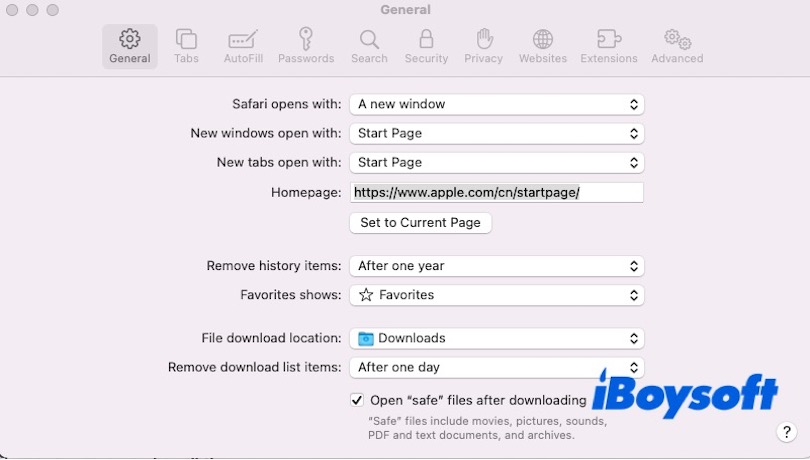
Ajustez les paramètres de sécurité de macOS
Ouvrez Préférences Système > Sécurité & Confidentialité > Général. Vérifiez s'il y a une indication selon laquelle Safari a bloqué un téléchargement ou une application. Si c'est le cas, cliquez sur Autoriser pour activer le téléchargement. Assurez-vous que l'App Store et les développeurs identifiés sont sélectionnés, permettant ainsi les téléchargements à partir de sources fiables.
Autorisez les téléchargements à partir de sites Web spécifiques
Parfois, Safari bloque les téléchargements à partir de sites Web inconnus. Vous pouvez vous rendre dans Safari > Préférences > Sites Web et ajuster les paramètres pour permettre les téléchargements à partir de sites spécifiques.
Vérifiez les extensions ou logiciels antivirus
Désactivez toutes les extensions Safari ou logiciels de sécurité tiers qui pourraient bloquer les téléchargements. Certains bloqueurs de publicités, logiciels antivirus ou gestionnaires de téléchargement peuvent interférer avec les téléchargements de fichiers normaux.
Conclusion
Cet article présente comment résoudre le problème que Safari ne peut pas télécharger de fichiers sur un SSD externe à Sequoia et que Safari ne peut pas télécharger de fichiers sur un Mac à Sequoia. Plusieurs méthodes sont détaillées ci-dessus, parmi lesquelles vous pouvez télécharger iBoysoft DiskGeeker pour Mac si vous n'avez pas d'espace disponible pour télécharger les fichiers Safari.
Partagez ce post si vous le trouvez utile et instructif!
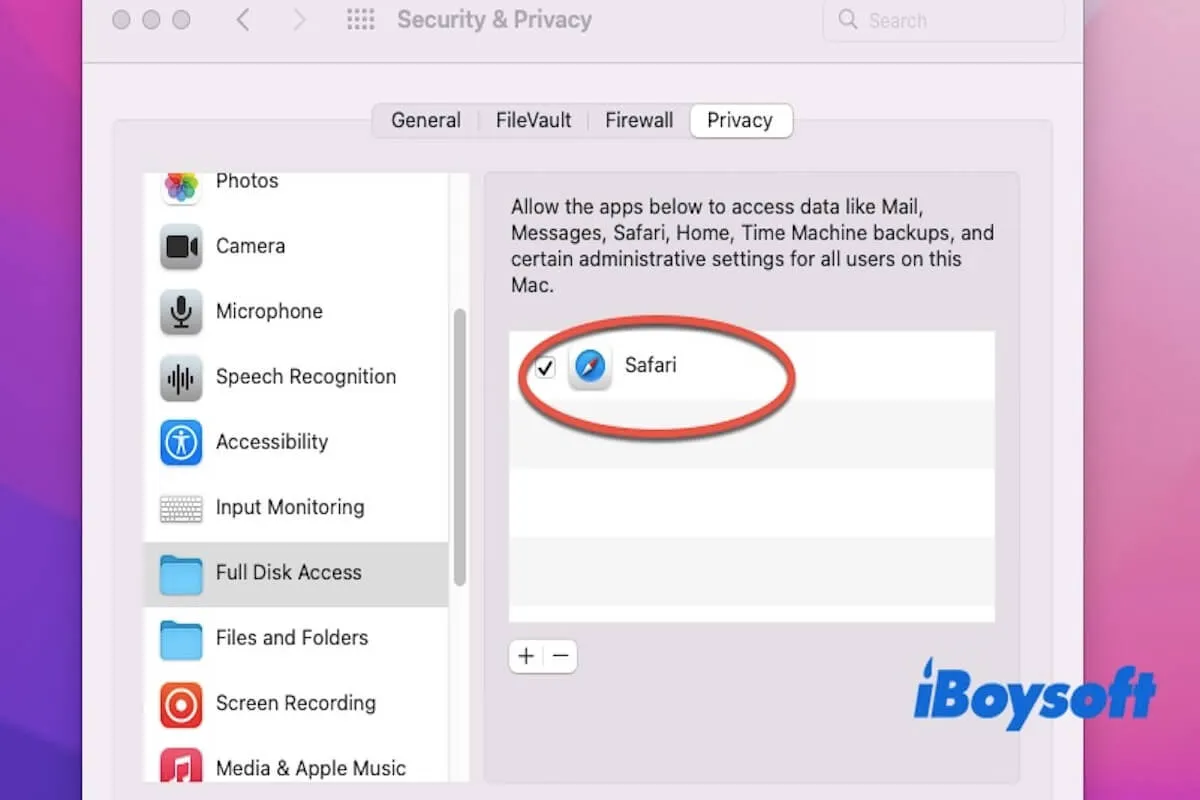
Comment résoudre le problème de Safari ne peut pas télécharger de fichiers sur SSD à Sequoia
Résoudre le problème de Safari ne peut pas télécharger de fichiers sur SSD à Sequoia en raison de problèmes de permission
Comment résoudre le problème de Safari ne peut pas télécharger de fichiers sur un SSD externe à Sequoia :
Comment résoudre le problème de Safari ne peut pas télécharger de fichiers sur Mac :
Si les paramètres sont modifiés et que le problème n'est pas résolu, redémarrez Safari ou votre Mac et essayez de télécharger à nouveau le fichier.
Résoudre le problème de Safari ne peut pas télécharger de fichiers sur SSD à Sequoia en raison de problèmes de paramètres
Le problème où Safari ne peut pas télécharger de fichiers sur SSD à Sequoia est lié aux paramètres de localisation des téléchargements. Si l'emplacement de téléchargement est incorrect ou inaccessible, le téléchargement peut échouer. Voici les étapes détaillées pour résoudre le problème :
Remarque : Si vous téléchargez des fichiers sur un SSD externe, assurez-vous que le disque externe est connecté et fonctionne correctement. Ensuite, dans les Préférences de Safari > Général, choisissez un dossier valide sur le SSD externe comme emplacement de téléchargement.
Résoudre le problème de Safari ne peut pas télécharger de fichiers sur un SSD externe à Sequoia en raison d'un système de fichiers incompatible
Le système de fichiers de votre SSD externe (tel que NTFS) peut ne pas être entièrement compatible avec macOS, ce qui empêche Safari d'écrire des fichiers sur le lecteur externe. macOS prend en charge nativement les opérations de lecture/écriture complètes pour certains systèmes de fichiers, tandis que NTFS ne prend en charge que la lecture et ne peut pas écrire directement.
Par conséquent, vous pouvez vérifier le type de système de fichiers du SSD externe dans l'Utilitaire de disque. Si le lecteur est formaté en NTFS, macOS peut seulement le lire et ne peut pas y écrire. Dans ce cas, vous devez convertir le NTFS en APFS ou exFAT.
Attention : Le formatage effacera toutes les données du lecteur, veuillez donc sauvegarder les données du SSD externe avant de continuer.
En suivant les étapes ci-dessus, vous pouvez formater votre SSD externe en exFAT ou APFS, en vous assurant qu'il est entièrement compatible avec macOS. Dans ce cas, Safari ne peut pas télécharger de fichiers sur un SSD externe à Sequoia en raison d'un système de fichiers incompatible corrigé.
Si vous voulez écrire des données sur un SSD externe au format NTFS sur macOS et le conserver au format NTFS, vous pouvez utiliser un logiciel tiers pour mettre en œuvre la prise en charge de la lecture et de l'écriture pour les lecteurs NTFS. Lire : Comment copier/déplacer des fichiers sur des disques durs NTFS en lecture seule sur Mac.
Résoudre le problème de Safari ne peut pas télécharger de fichiers sur SSD à Sequoia en raison d'un espace de stockage insuffisant
Si le disque dur cible (interne ou externe) n'a pas assez d'espace de stockage, Safari ne peut pas terminer le téléchargement. Le manque d'espace disque se produit généralement lorsque le fichier téléchargé est volumineux, ou que le disque dur est déjà plein de nombreux fichiers. Cela est particulièrement vrai lorsque les fichiers n'ont pas été nettoyés depuis longtemps ou lorsque de nombreux fichiers inutiles sont stockés sur le disque dur.
Que vous rencontriez le problème de Safari ne peut pas télécharger de fichiers sur un SSD externe à Sequoia ou Safari ne peut pas télécharger de fichiers sur Mac à Sequoia, nous vous recommandons d'utiliser iBoysoft DiskGeeker. Ce logiciel est un outil de gestion de disque qui affiche visuellement quels fichiers et dossiers utilisent le plus d'espace, vous aidant à identifier et supprimer rapidement les fichiers inutiles. Vous pouvez le télécharger depuis l'App Store ou le lien ci-dessous.
Download
iBoysoft DiskGeeker
Rating:4.8
Partagez cet outil de gestion de disque avec d'autres pour les aider à libérer de l'espace.
Résoudre le problème de téléchargement de fichiers vers un SSD dans Sequoia dû au cache de Safari
Le cache et les fichiers temporaires de Safari sont des données locales conçues pour améliorer les performances du navigateur. Ils stockent des ressources provenant de sites Web (telles que des images, des scripts, des feuilles de style, etc.) pour charger le même site Web plus rapidement lors des visites ultérieures. Cependant, si ces fichiers de cache deviennent corrompus, obsolètes ou trop nombreux, ils peuvent entraîner divers problèmes, notamment des échecs de téléchargement.
Voici les étapes pour effacer le cache de Safari pour le stockage interne :
Effacement des fichiers de cache liés au disque dur externe :
En effaçant le cache ou les fichiers temporaires de Safari, vous pouvez résoudre efficacement les échecs de téléchargement, surtout si le cache ou les fichiers temporaires sont devenus corrompus.